TIN TỨC
Lỗi không tải ứng dụng từ App store và 8 cách khắc phục
Lỗi không tải ứng dụng từ App store dường như là lỗi mà rất nhiều người đang gặp phải. Bạn không rõ nguyên nhân lỗi không tải ứng dụng từ App store là do đâu? Cách khắc phục lỗi không tải ứng dụng từ App store như thế nào? Tất cả sẽ được Ttmobile giải đáp ngay dưới bài viết này, cùng theo dõi nhé!
Nguyên nhân vì sao lỗi không tải ứng dụng từ App store?
Trong quá trình sử dụng iPhone hẳn bạn có thể gặp lỗi không tải ứng dụng từ App store. Vậy nguyên nhân vì sao không tải được ứng dụng trên App Store?
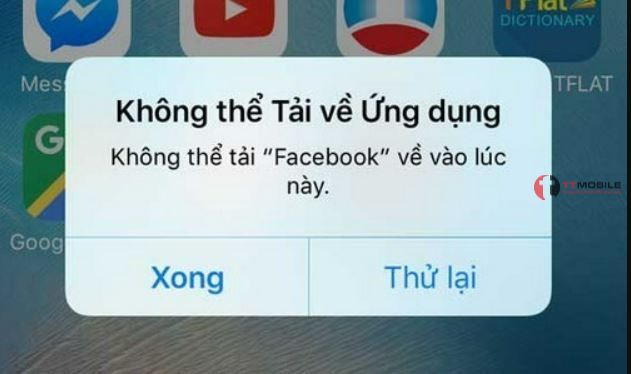
Có rất nhiều nguyên nhân dẫn đến lỗi không tải ứng dụng từ App store. Tuy nhiên, có một số nguyên nhân phổ biến dẫn đến lỗi này của iPhone phải kể đến như:
– Điện thoại iPhone không đủ bộ nhớ để tải thêm ứng dụng mới.
– Lỗi không kết nối được dữ liệu mạng/ wifi.
– Do ứng dụng bị hạn chế quyền tải trên iPhone.
– Do một số xung đột của các phần mềm trên điện thoại iPhone.
– Ứng dụng không hỗ trợ tải vùng khi bạn đổi vùng bằng VPN.
– Do bạn chưa nhập chính xác Apple ID và mật khẩu đểcó thể xác nhận tải ứng dụng về.
– Do sai thông tin về ngày giờ trên thiết bị không đúng với thực tế.
8 cách khắc phục lỗi không tải ứng dụng từ App store
Bạn đã biết được nguyên nhân lỗi không tải ứng dụng từ App store rồi. Hãy cùng Ttmobile đi tìm các cách khắc phục lỗi không tải ứng dụng từ App store ngay dưới đây nhé!
1 – Kiểm tra lại kết nối mạng xem có bị lỗi không
Đầu tiên để xem lỗi không tải ứng dụng từ App store là do đâu hãy để ý kiểm tra lại kết nối mạng xem điện thoại có mạng hay không, có ổn định hay không. Vì nếu có lỗi kết nối mạng thì cũng sẽ xảy ra lỗi không tải ứng dụng từ App store.
Cách kiểm tra kết nối mạng rất đơn giản. Bạn có thể lướt web, xem video trên Youtube xem có tải được video ổn định không. Trường hợp video tải chậm hoặc lúc được lúc không là việc kết nối mạng đang có vấn đề cần xem lại wifi.
Nếu điện thoại của bạn sử dụng dữ liệu mạng di động thì cũng có thể bạn đã quên cấp quyền cho App Store để tải ứng dụng về máy. Nếu đúng như vậy thì bạn có thể cài đặt như sau:
Vào Cài đặt > Di động > Tại mục tùy chọn App Store hãy gạt nút sang bên phải để cấp quyền cho App Store tải ứng dụng về máy bằng dữ liệu di động.
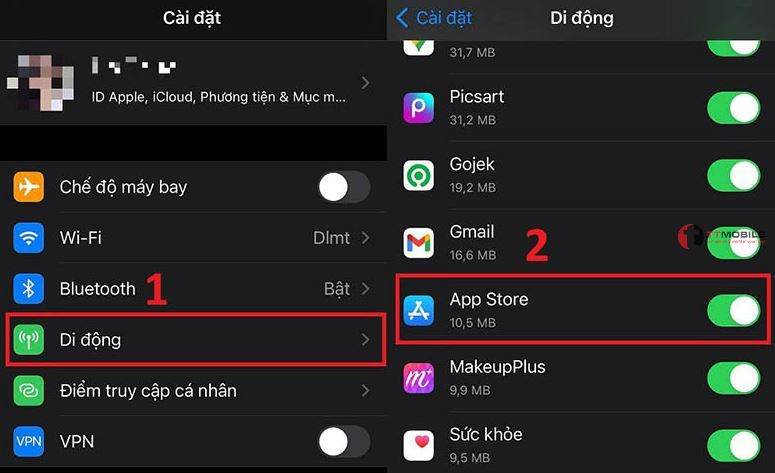
2 – Kiểm tra xem điện thoại có đang để chế độ máy bay hay không
Nếu bạn vô tình hay cố tình bật chế độ máy bay cho điện thoại thì cũng sẽ khiến điện thoại không tải ứng dụng từ App Store được. Nếu bạn đang để điện thoại ở chế độ máy bay thì hãy tắt đi rồi thực hiện việc tải ứng dụng về là được.
Trường hợp bạn đã tắt chế độ máy bay đi rồi mà vẫn không tải được thì hãy bật lại chế độ máy bay sau đó chờ sau khoảng 20 giây rồi mới tắt tiếp đi. Lúc này bạn hãy thử tải ứng dụng lại xem đã được hay chưa nhé!
3 – Kiểm tra tính tương thích của iPhone với ứng dụng muốn tải
Trường hợp iPhone không thể tải ứng dụng được trên App Store về đươch cũng có thể do ứng dụng này không tương thích với hệ điều hành iOS hiện tại của iPhone. Điển hình như ứng dụng yêu cầu tải và sử dụng được cho iPhone iOS 14 trở lên trong khi hiện tại điện thoại iPhone của bạn chỉ là iOS 12. Chính điều này gây ra hiện tượng xung đột hoặc không tải được ứng dụng xuống là vậy.
Bạn có thể kiểm tra tính tương thích của iPhone với ứng dụng bạn muốn tải như sau:
Mở App Store và truy cập vào ứng dụng muốn tải rồi cuộn xuông mục thông tin của ứng dụng để xem có tương thích với điện thoại của bạn hay không.
Trường hợp ứng dụng không tương thích với hệ điều hành iOS hiện tại bạn hãy cập nhật lên hệ điều hành tương ứng của ứng dụng. Cách cập nhật như sau:
Mở Cài đặt > Cài đặt chung > Cập nhật ứng dụng > Cài đặt ngay để nâng cấp bản cập nhật mới nhất cho điện thoại.
4 – Kiểm tra xem thời gian ngày giờ trên điện thoại có chuẩn với thời gian thực tế không
Thời gian trên điện thoại không đúng cũng chính là những nguyên nhân gây ra lỗi không tải ứng dụng từ App store. Vì vậy, hãy kiểm tra lại xem điện thoại có đang cài đặt sai thời gian ngày giờ không nhé.
Bạn có thể cài đặt như sau:
Vào Cài đặt > Cài đặt chung > Ngày & Giờ > Bật > Đặt tự động để điện thoại tự động cập nhật thời gian thực tế.
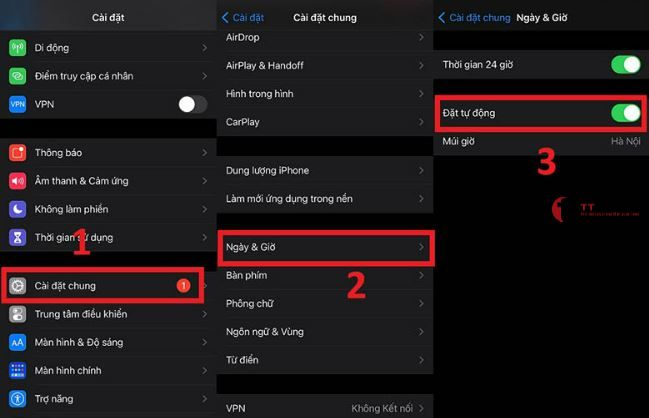
5 – Reset lại điện thoại
Bạn có thể khắc phục lỗi không tải ứng dụng từ App store bằng cách Reset lại điện thoại. Trường hợp đã Reset lại điện thoại mà vẫn bị lỗi thì bạn có thể làm như sau:
Vào Cài đặt > Cài đặt chung > Đặt lại > Đặt lại tất cả cài đặt và nhập mật khẩu để xác nhận.
Việc đặt lại này là để đưa các cài đặt về mặc định ban đầu nhưng vẫn giữ nguyên dữ liệu, không bị mất. Khi đã đặt lại xong hãy thử tải ứng dụng xuống xem còn lỗi hay không.
6 – Kiểm tra ứng dụng VPN
VPN là viết tắt của Mạng riêng ảo (Virtual Private Network), VPN là cầu nối an toàn giữa bạn và internet. VPN cung cấp cho bạn thêm một lớp bảo mật và ẩn danh để bạn có thể: Ẩn hoạt động và vị trí của bạn trên internet để tránh bị theo dõi (đặc biệt là trên các mạng WiFi công cộng).
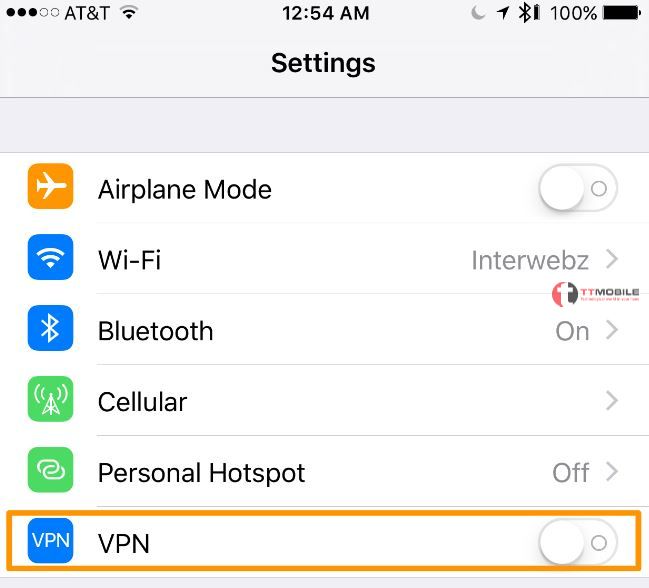
Việc bạn bật VPN và chuyển đến nơi nào đó ứng dụng không hỗ trợ tải về cũng chính là lý do khiến lỗi không tải ứng dụng từ App store xảy ra. Vì vậy, bạn hãy kiểm tra xem bạn có bật ứng dụng VPN lên không, Nếu có bật thì hãy tắt đi rồi thử tải ứng dụng lại xem có tải được không nhé!
7 – Kiểm tra bộ nhớ đệm
Lỗi không tải ứng dụng từ App store có thể là do bộ nhớ đệm đã đầy, không đủ chứa thêm ứng dụng. Vì vậy, bạn có thể xóa bộ nhớ đệm như lịch sử và dữ liệu web đi để giải phóng bớt một phần cho bộ nhớ thiết bị để có không gian lưu trữ cho các ứng dụng muốn tải về hơn.
Bạn có thể xóa bộ nhớ đệm như dữ liệu web trên Safari như sau:
Vào Cài đặt > Safari > Xóa lịch sử và dữ liệu trang web là xong.
8 – Cập nhật thông tin apple ID
Bạn có thể kiểm tra lại các thông tin trên Apple ID xem có còn thiếu hay cần cập nhật gì không. Bởi để có thể tải các ứng dụng từ App Store về điện thoại thì cần phải cập nhật đầy đủ các thông tin cá nhân, thông tin thanh toán và tài khoản Apple ID liên kết với các thông tin.
Bạn có thể xem và cập nhật thông tin apple ID như sau:
Mở Cài đặt > Hồ sơ của bạn > Tên, số điện thoại và email để kiểm tra và cập nhật thông tin chính xác > Thanh toán và giao hàng cập nhật thông tin thanh toán.
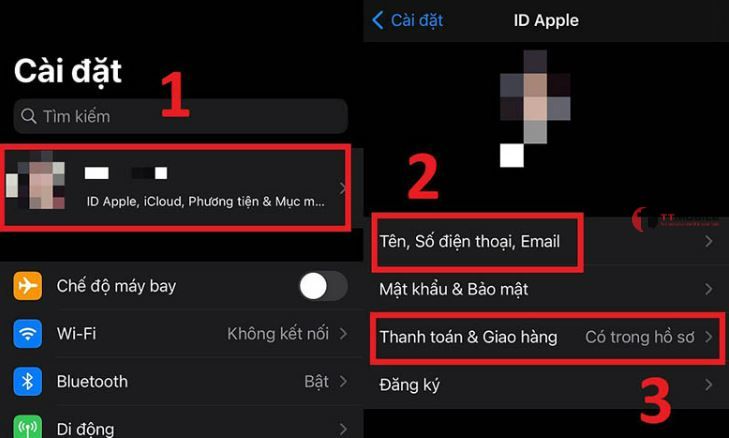
Sau khi đã cập nhật đầy đủ thông tin bạn hãy thử vào App Store để tải ứng dụng về xem đã tải được hay chưa nhé!
Xem Thêm:
- Máy iPhone Lock là gì? 3 cách kiểm tra iPhone Lock và iPhone Quốc tế chuẩn
- iPhone bị vô hiệu hoá phải làm sao? Xem ngay 5 cách này!
- iPhone Active là gì? iPhone chưa active là gì? 4 điều cần biết về iPhone Active
Tổng Kết
Trên đây là tổng hợp những nguyên nhân và cách khắc phục lỗi không tải ứng dụng từ App store xin gửi đến bạn đọc. Hy vọng từ những chia sẻ của bài viết sẽ giúp bạn có thêm những thông tin hữu ích để biết cách sửa lỗi không tải ứng dụng từ App store.
Rất cảm ơn bạn đã quan tâm và đọc bài.
